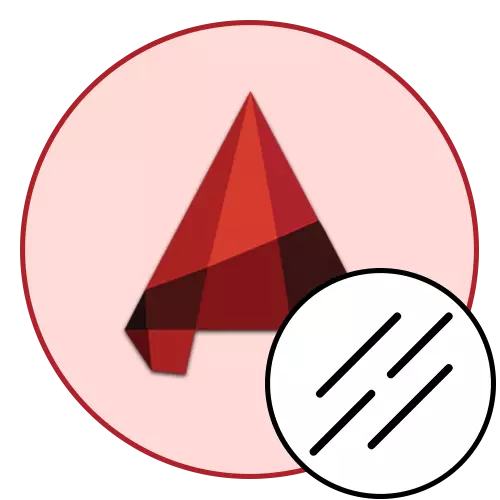
Хэрэв та зөвхөн AutoCAD програм хангамжтай танилаа эхлүүлж байгаа бол нэг сегмент эсвэл полиптийг бий болгоход хатуу будааны хэлбэрийг сонгож болно. Мэдээжийн хэрэг, ийм хэв маягийн шугамуудыг ашигладаг бөгөөд энэ нь ихэвчлэн ийм хэв маягийн шугамыг ашигладаг, гэхдээ тодорхой цохилт эсвэл тасархай сегментүүдийг харуулсан нэмэлт элементүүд байдаг. Өнөөдрийн нийтлэлийн нэг хэсэг болох, бид бичих сэдвээр ярихыг хүсч байна.
Бид AutoCAD дахь мөрүүдийн төрлийг ашигладаг
Тодорхой нөхцөл байдал, тодорхой нөхцөлд, янз бүрийн төслүүдэд тодорхой нөхцөл байдалд, олон төрлийн олон төрлийн шугамыг ашигладаг. Энэ нь gost-ийн дагуу байгаа тул өөр өөр объектын нөхцлийг ашиглах нь заншил үүсгэдэг. Автомат сувагт, хэд хэдэн төрлийн сегментийг анх нэгтгэсэн боловч хэрэглэгчид хэрэглэгчидэд үргэлж хангаж чаддаггүй. Тиймээс, өнөөдөр тодорхой мэдээлэлээс гарах, бид энгийн кодоор хэв маяг гаргаж, загвар болгох болно.AutoCAD дахь зургийн шугамын ерөнхий ойлголтууд
Дийлэнх нь дийлэнх нь дийлэнх нь сегмент, полинпт багтдаг премитийн хэсгээс бүрддэг. Тэд бүлгүүд эсвэл илүү нарийн төвөгтэй дүрс үүсгэж болно, гэхдээ ихэнхдээ тэдгээрийг хана болон бусад ижил төстэй объектуудаар ашигладаг. Үүнтэй төстэй зүйл бий болдог:
- Туузны үндсэн таб руу шилжинэ, "Зурагт" хэсэгт байрлах хэсэгт байрлуул, тохирох хэрэгслийн аль нэгийг нь сонгоно уу.
- Сегментийн эхний цэгийг хулганын зүүн талд дарж хулганы зүүн товчийг дарна уу.
- LKM-ийг дарж шугамуудыг нэмж, оноогоо нэмж үргэлжлүүлээрэй.
- Дууссаны дараа ENTER товчийг дарна уу. Хэрэв та хэд хэдэн сегментийг бүтээсэн бол тэдгээрийг тус бүр нь тусад нь элемент болгон танилцуулах болно. Гэхдээ полиплайн нь блок үүсгэдэг.
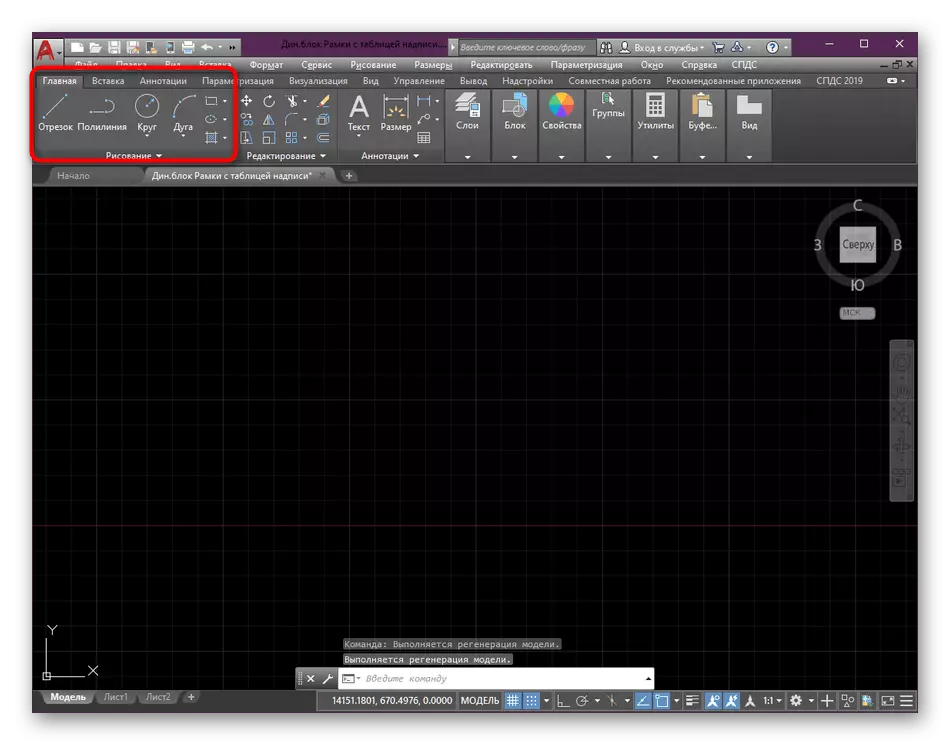

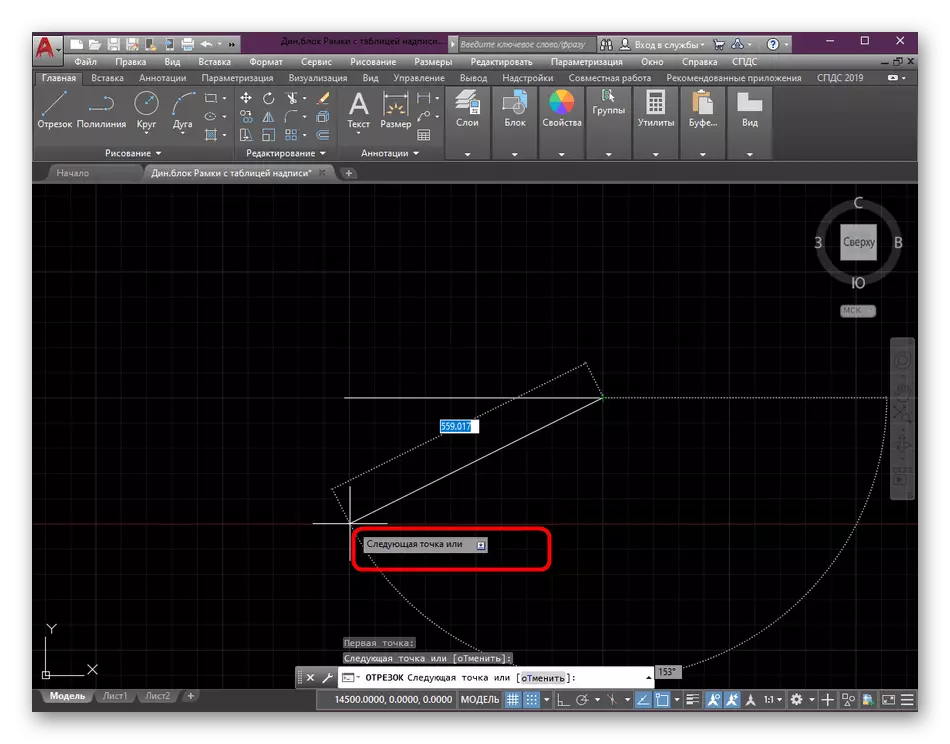
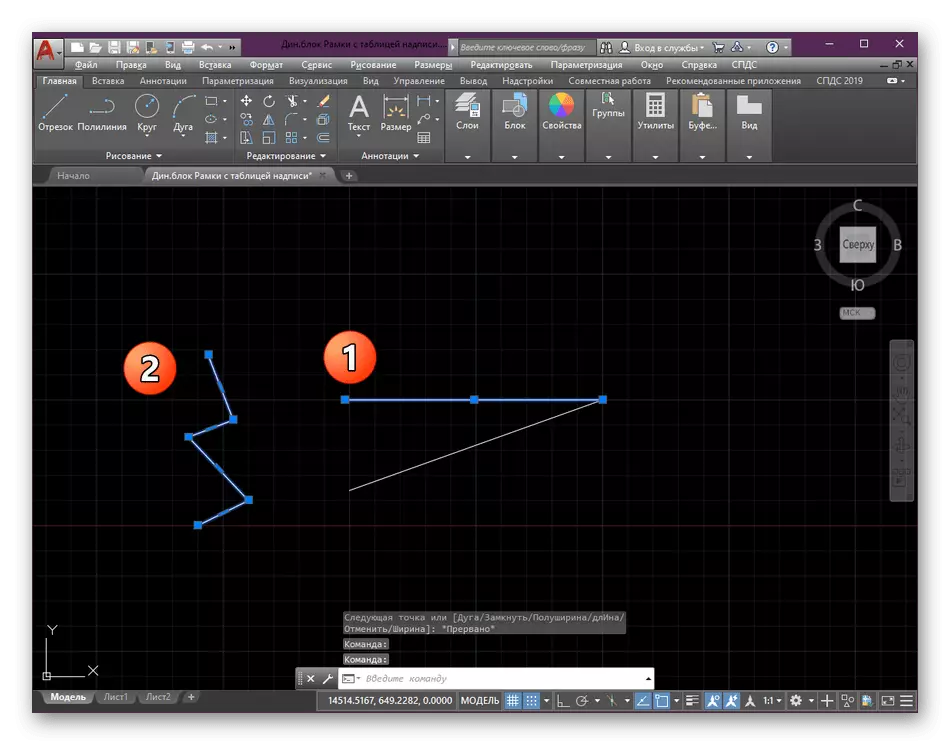
Жишээ нь тэгш өнцөгтийг авна уу. Үүнийг нэмж оруулсны дараа энэ нь тусдаа нэгж бөгөөд энэ нь үнэн хэрэгтээ ижил шинж чанартай байж магадгүй юм. Энэ тохиолдолд бүх зүйл одоо тохируулсан стандарт мөрийг ашиглан анхдагч шугамын хэв маягийг ашиглан бүтээгдсэн. Бид тайрах, полинз, полилин, зургуудыг ашиглан манай вэбсайт дээрээс суралцахын тулд илүү дэлгэрэнгүй мэдээллийг санал болгож байна. Одоо өнөөдөр бид одоогийн нийтлэлээ буцаах болно.
Цааш унших:
AutoCAD-д хоёр хэмжээст объектыг зурах
AutoCAD дахь поликлайн дахь сегментийг өөрчлөх
Төрсний төрлийг өөрчлөх
Дээрх, бид хэд хэдэн төрлийн шугамыг ямар ч асуудалгүйгээр ашиглаж болох автомат мөрөнд баригдсан тухай аль хэдийн ярилцсан. Ижил стандарт цэгүүдээр ихэвчлэн гостатик дагуу гүйцэтгэдэг. Ердийн хэв маягийн өөрчлөлт нь маш хялбар бөгөөд та дараахь зүйлийг мэдэх хэрэгтэй.
- Хөтөлбөрийн гол соронзон хальстай байх, "Properties" хэсгийг түр хүлээнэ үү.
- Үүнд "Шугамын төрлүүд" гэж нэрлэдэг догол мөрийг олоорой. Та курсорыг аль алийг нь авах боломжтой, тиймээс нарийвчилсан тайлбарыг нэг секундын дараа, түүний нэр, шинж чанараараа гарсны дараа гарч ирнэ. Тохирох сум дээр товшиж байгаа жагсаалт бүхий жагсаалтыг нээнэ үү.
- Шаардлагатай сонголтоор LCT-ийн товшилтыг дарж Gost Pips-ийн аль нэгийг нь сонгож болно. Таны харж байгаагаар шугамын бяцхан зүйл бол зүүн талд байгаа бөгөөд түүний тайлбарыг баруун талд харуулав. Бид өөрийн төрлийг бий болгох үед тоон дээр тоон утгын талаар дэлгэрэнгүй ярих болно. Хэрэв та ийм жагсаалтыг удирдаж байгаа бол та тав тухгүй бол энэ цэсийг тусдаа цонхоор харуулахын тулд "Бусад" товчийг дарна уу.
- Одоо та загварлаг бус аливаа хувилбарыг сонгож, гадаад төрхийг сонгож, гадаад төрхийг хараад тайлбартай танилцаарай.
- Сонгосон хэв маягаар шинэ сегментийг бий болгох журмыг товчхон бодоорой. Эхлэхэд ашиглах зохих хэрэгслийг зааж өг. Энэ төрөл нь бүх мөрөнд шинж чанартай байдаг тул түүний төрөл хамаагүй.
- Энгийн сегментийг тохируулж, ENTER товчийг дарж Enter товчийг дарна уу.
- Доорх дэлгэцийн агшинд харж байгаагаар шугамыг бичих нь өөрчлөгдсөн. Одоо энэ нь сегмент тус бүр дээр босоо судлуудтай завсрын шинж чанар юм.
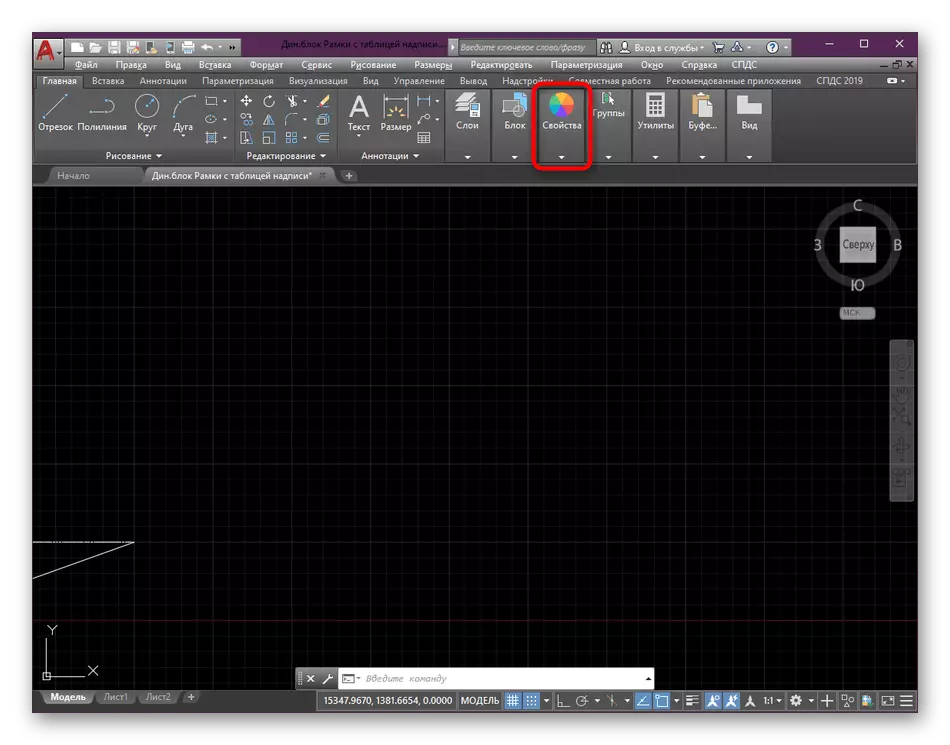

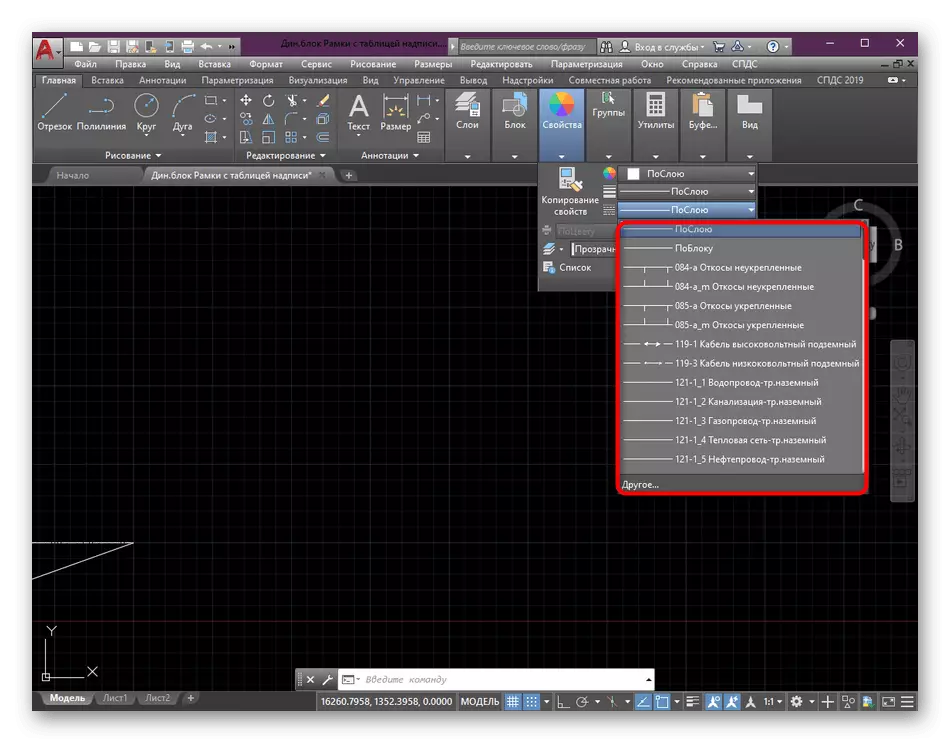
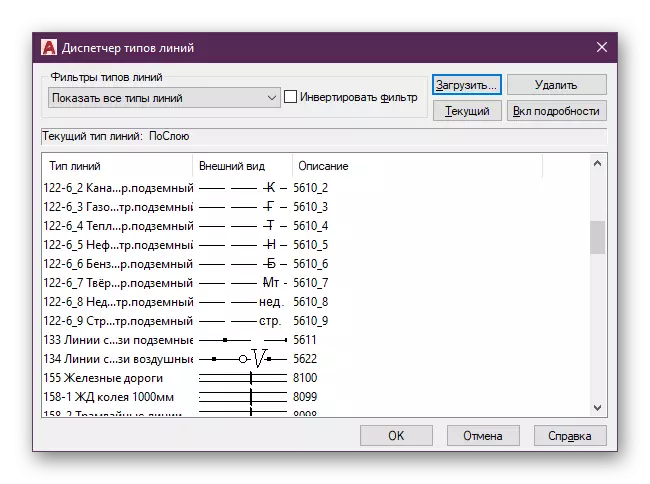

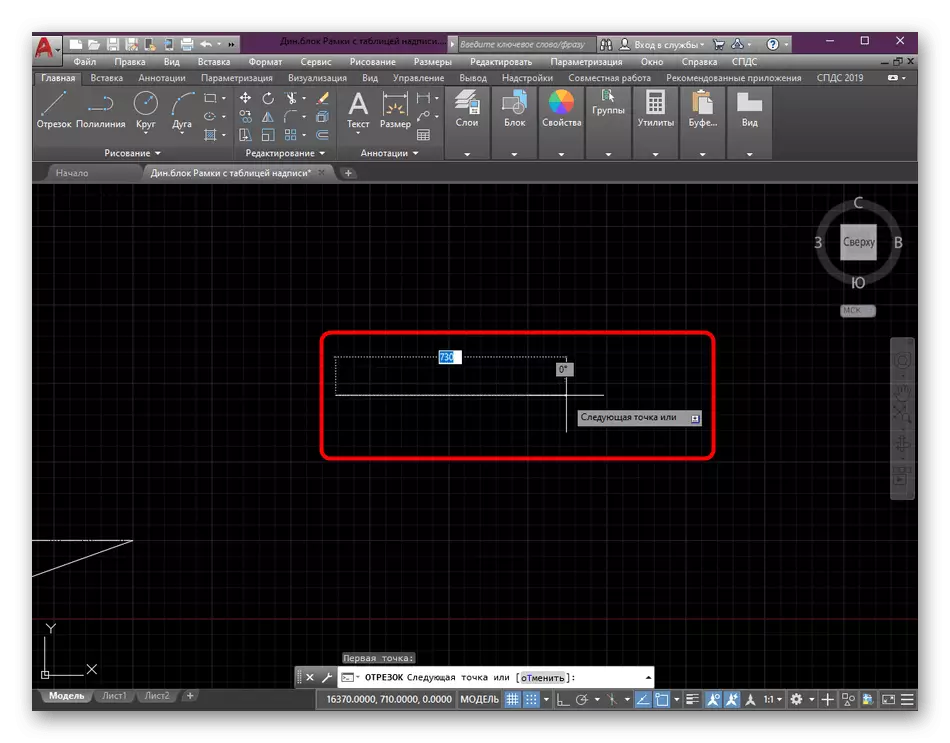
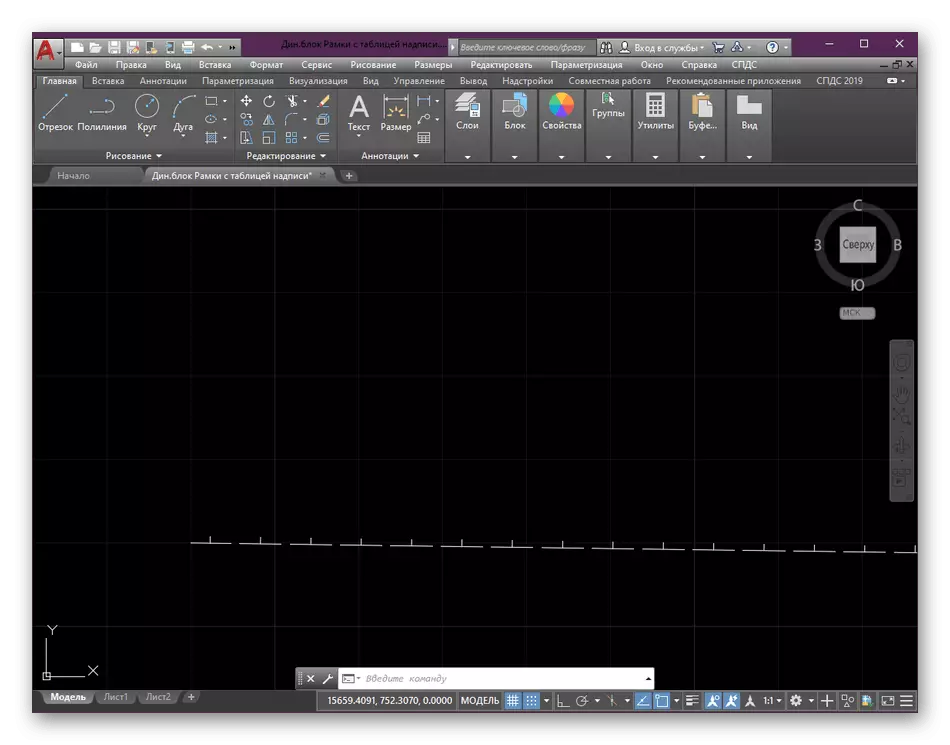
Ийм өөрчлөлт хийсний дараа ямар ч сегментийг заасан форматаар үүсгэнэ. Үүнтэй ижил үйлдэлд өөрчлөлт орсон - энэ нь шинж чанар руу буцах, жишээ нь, жишээлбэл, жишээг сонгох хэрэгтэй. Үүнд ямар ч төвөгтэй зүйл гэж байдаггүй, бүх тохируулгыг хэдхэн секундын дотор хийдэг.
Нэгэн удаа кодлох хэлбэрийн мөрний хэлбэрийг дахин давтаж хэлье. Аливаа эерэг утга нь шугам гэж тохируулагдсан бөгөөд тоог миллиметрийн тоогоор зааж өгсөн болно. Орон зай үргэлж хамардаг -2, цэг нь 0 нь 0-ийг хурдан авч үзье.
- __. __. Байна уу. __. __ ___, бид 2, 5, 7 мм-ийн өөр өөр сегментүүд байдаг. Үндсэнв нь A, 5, 5 ,0 ,0 ,0 ,0, ї2,0 ,2 ,0, ї2,2,--2 ,2 ,0, дугаар өнөгүй байх.
- Байна уу. Байна уу. Байна уу. Байна уу. ___. Байна уу. Байна уу. Нийгмийн горим 3. A, 0 ,0,0 ,0 ,0 ,0 ,0, №0,0, №0,0, -2 ,0 ,2, 0 ,2, 0, 0, 0, 0, 0, 0, 0, 0.0, -2 ,2, 0.0, -2 ,0 ,0 ,0, 0, 0 ,2, 0. Гар
Хөгжүүлэгчдийг албан ёсны вэбсайт дээрээ танилцуулж буй энгийн, нарийн төвөгтэй хэлбэрийг бий болгосон мэдээллийг боловсруулсан. Тиймээс, хэрэв та ийм хэв маягийг цаашид хөгжүүлэх сонирхолтой байгаа бол ирүүлсэн материалыг бүх талаар мэдэхийг зөвлөж байна.
Энгийн энгийн лингийн тухай
AutoCAD дахь мөрүүдийг ачаалж байна
Одоо та өөрийн гэсэн хэлбэртэй, гэхдээ энэ нь автоматаар ажиллахын тулд автомат суваг руу нэгтгэх шаардлагатай болно. Мэдээжийн хэрэг ижилхэн бусад бүх хэв маягаар интернетээс татаж авсан эсвэл өөр аргаар олж авсан бусад бүх хэв маягийг гүйцэтгэдэг. Та ийм үйлдэл хийх хэрэгтэй.
- AutoCAD руу шилжиж, "Properties" гэж нэрлэгдэх хэсгийг өргөжүүл.
- Жагсаалтыг бүх төрлийн мөрөөр өргөжүүл.
- Дараа нь та загварын хяналтын цэсийг нээх хэрэгтэй. Үүнийг хийхийн тулд "Бусад" мөр дээр дарна уу.
- "Татаж авах" товчийг дарна уу.
- Зүүн талд, файлыг олоод дараа нь энэ товчийг дарна уу.
- Баригдсан хөтөч нээгдэнэ. Үүнд, мөрний файл хадгалсан хавтас руу очно уу. Үүнийг сонго, LKM дээр дарж LKM дээр хоёр удаа дарна уу.
- Хэрэв хэд хэдэн төрлийг нэг файлд оруулбал, та заримыг нь сонгохыг хүсэх болно. Манай тохиолдолд зөвхөн нэг хэв маягийн код байдаг тул бид үүнийг зааж өгөх болно.
- Ердийн жагсаалтад шинэ хэрэглэгчдийн шугамыг жагсаасан жагсаалтад нэмдэг. Тохирох сонголтыг тавьж, өргөдөл гаргахын тулд сонгоно уу.
- Өмнө нь бий болсон кодын үр дүнтэй эсэхийг шалгахын тулд бид полиплайн барих болно.
- Таны харж байгаагаар, циклийн цикл давталт, цэгүүд, цэгүүдийг бий болгосон хэв маягийг бий болгосон.
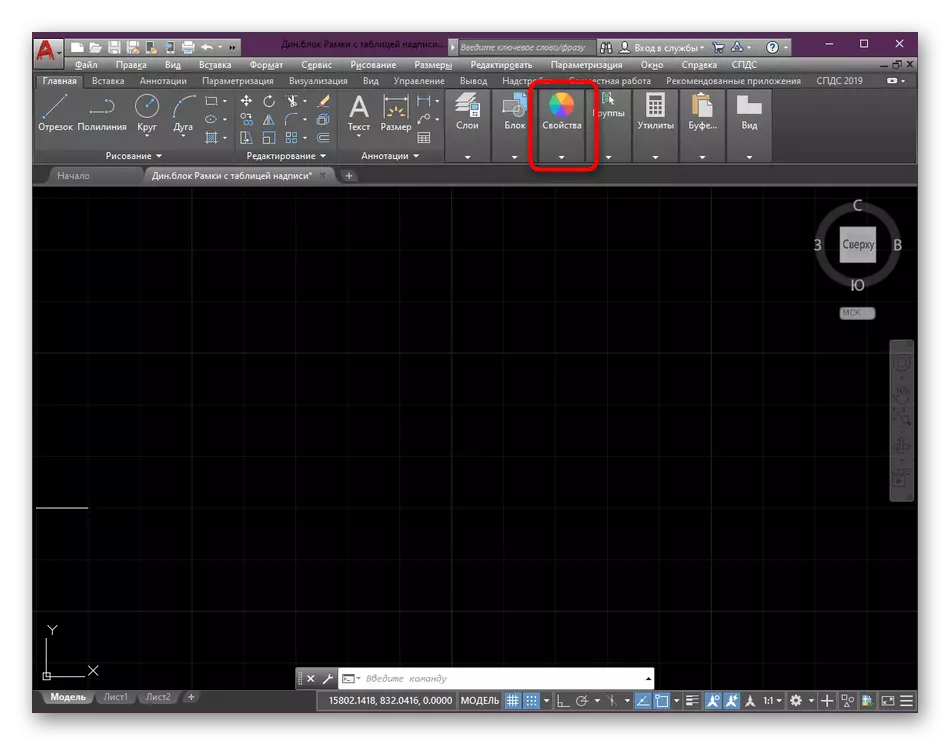
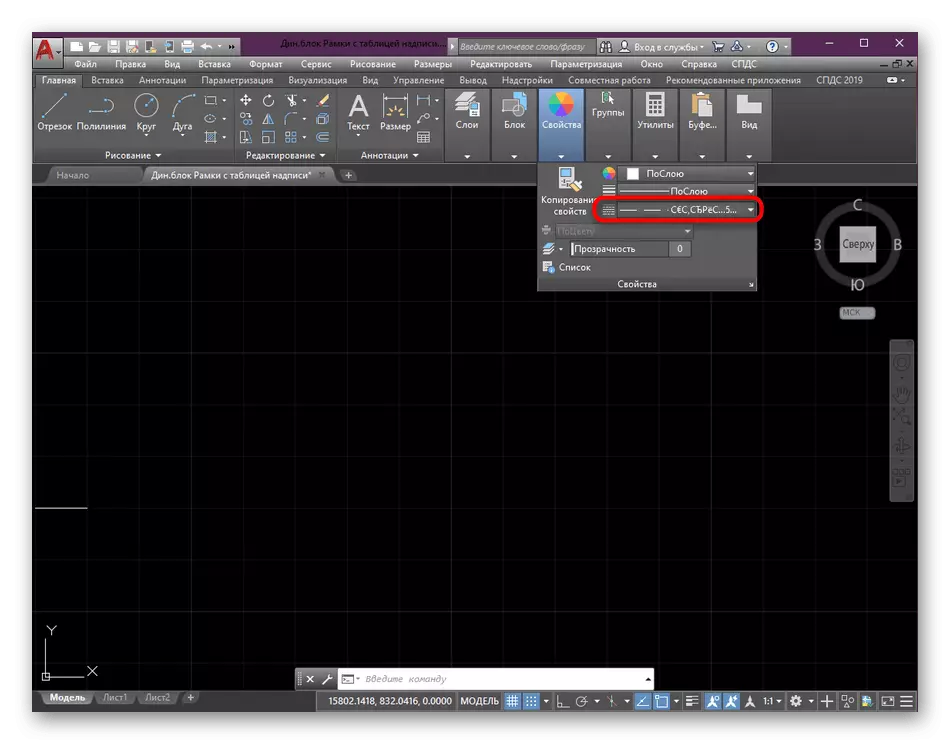
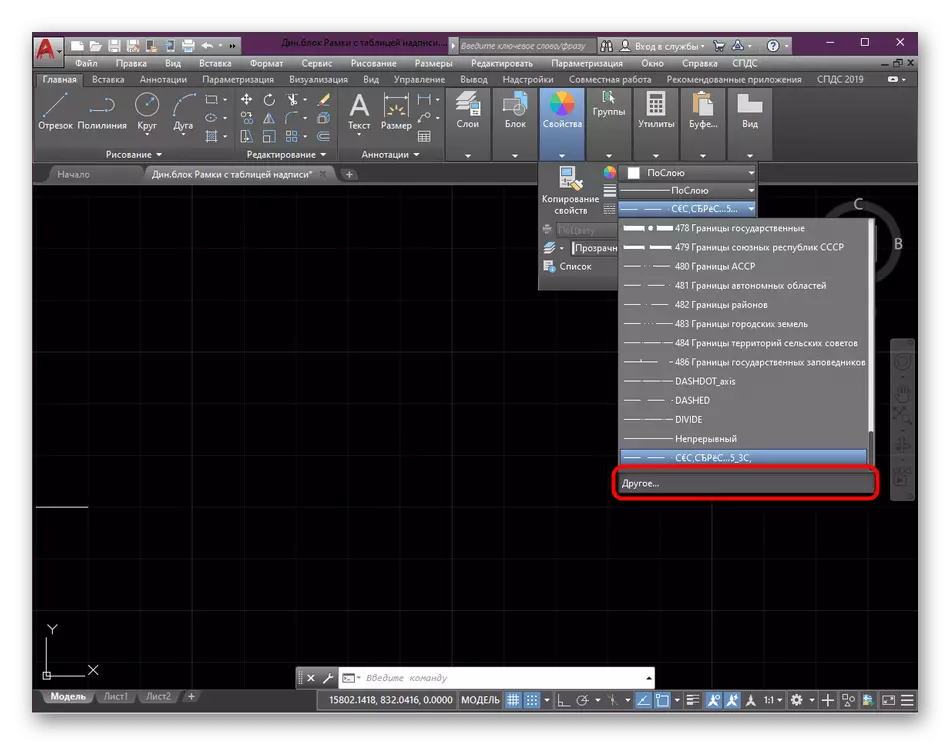
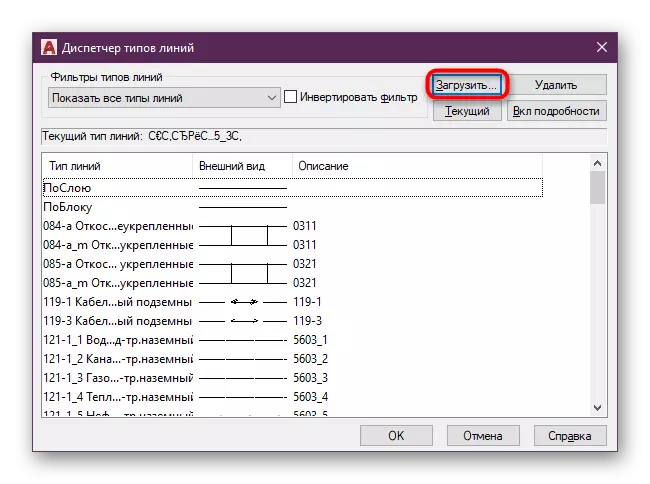
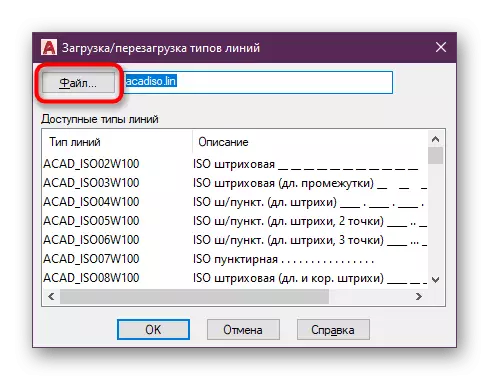
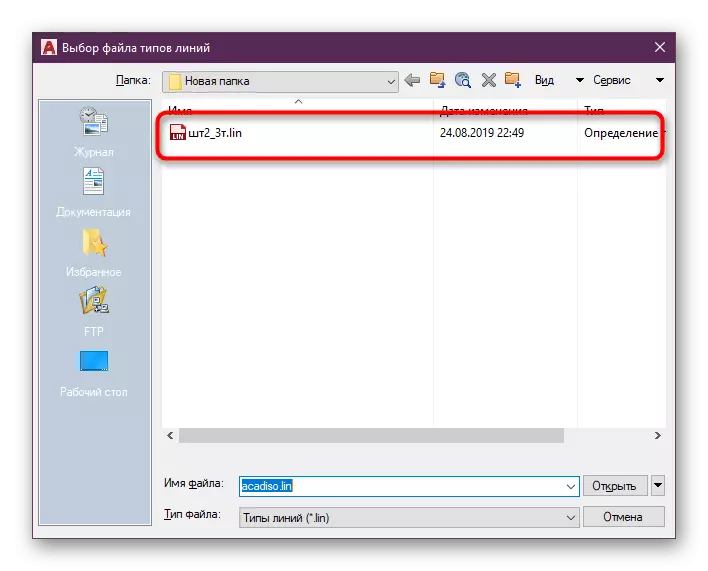
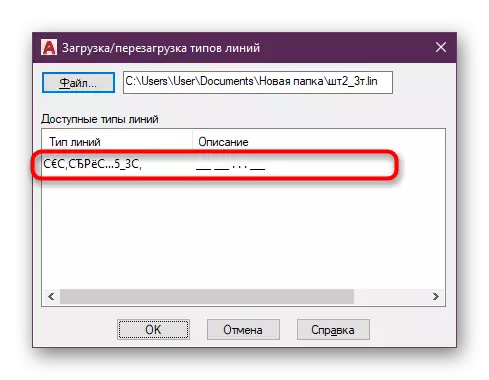
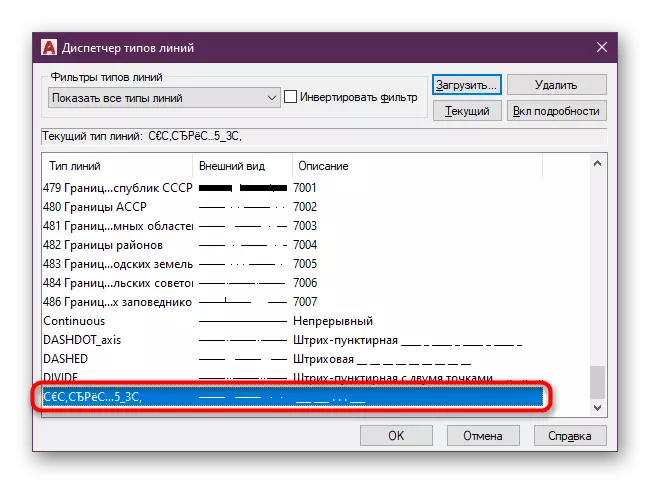

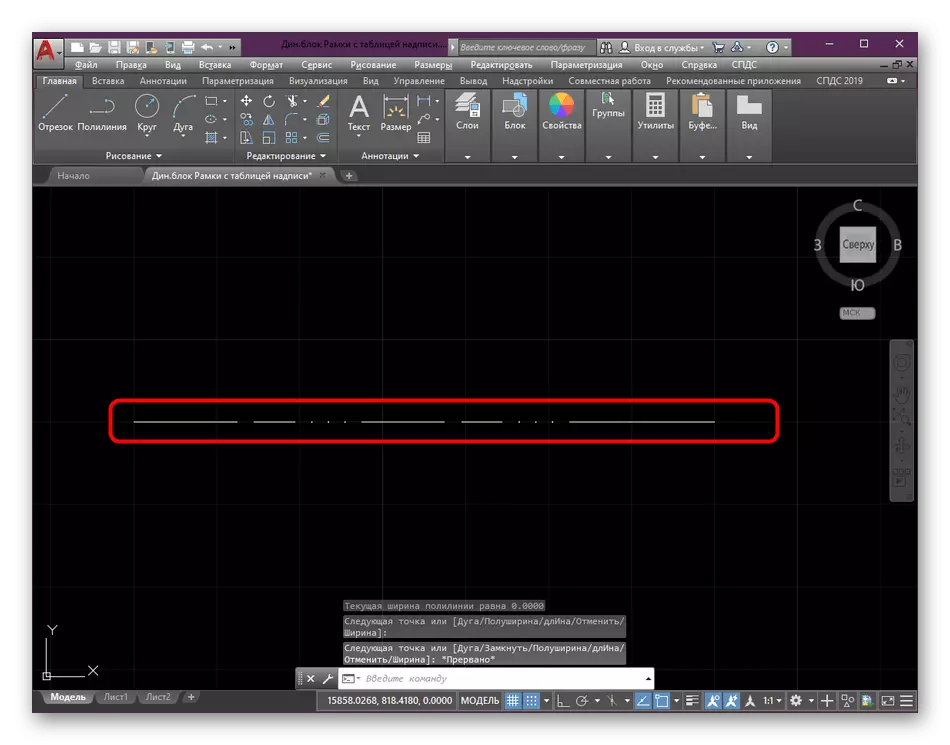
Шугамын зузаан дахь өөрчлөлтийн хувьд энэ нь төрөл бүрийн төрөлд ороогүй бөгөөд тусад нь тохируулагдсан болно. Энэ сэдвээр дэлгэрэнгүй мэдээлэл нь доорх линк дээр товшиж манай вэбсайт дээрх өөр материалыг олж авах боломжтой.
Дэлгэрэнгүй унших: AutoCAD дахь шугамын зузааныг өөрчлөх
Энэ нийтлэлээс та AutoCAD хөтөлбөрт олон төрлийн мөрийг ашиглах талаар олж мэдсэн. Таны харж байгаагаар энэ нь тодорхой ажлуудыг хэрэгжүүлэхэд мэдэгдэхүйц, хувийн хэв маягийн сонголтыг сайжруулах боломжийг танд олгоно. Манай вэбсайт дээрх автомашины сувгийн сэдэв дээр ижил суралцах форматтай, бусад олон материалыг бичсэн байна. Хэрэв та шинэхэн хэрэглэгч бол энэ програм хангамжийн үндсэн үйл ажиллагааг хялбархан харьцахын тулд үндсэн ойлголттой танилцахын тулд танд тохирох үндсэн ойлголттой танилцахад тустай байх болно.
Дэлгэрэнгүй унших: AutoCAD програмыг ашиглах
